Ondervragen
Probleem: hoe MapsGalaxy Toolbar te verwijderen?
Ik heb een verdachte werkbalk opgemerkt met de naam MapsGalaxy in Chrome. Wat mij vreemd is, is dat ik het niet of in ieder geval niet met opzet heb geïnstalleerd. Ik vond het verwijderprogramma op het Configuratiescherm en heb de app verwijderd, maar de werkbalk blijft in Chrome. Bovendien is de app direct na het opnieuw opstarten van Windows opnieuw geïnstalleerd. Kan iemand alsjeblieft helpen?
Opgelost antwoord
KaartenGalaxy is een legitieme browserwerkbalk ontwikkeld door Mindspark Interactive Network, Inc. Het biedt toegang tot kaarten, satellietbeelden, de snelste routebeschrijving, verkeersrapporten en andere nuttige informatie die voorkomt dat mensen veel krijgen tijdens het reizen. Mindspart Company heeft tientallen thematische werkbalken ontwikkeld met betrekking tot koken, reizen, tijdbeheer, enz. die elk door duizenden Windows-gebruikers zijn geïnstalleerd.
Helaas, maar de meeste opmerkingen over MapsGalaxy-werkbalk en andere producten van Mindspark zijn nogal negatief. Het bedrijf wordt er vaak van beschuldigd de werkbalk te verspreiden door middel van bundeling of, met andere woorden, als bijlage van freeware van derden. Oneerlijke distributietechniek is bevestigd door cyberbeveiligingsexperts die als gevolg daarvan de MapsGalaxy-werkbalk toeschreven aan de groep van mogelijk ongewenste programma's.
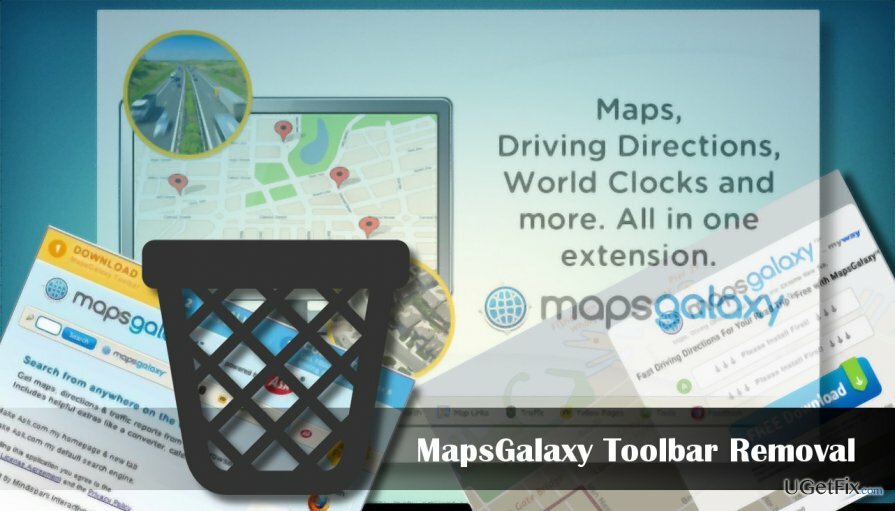
Bovendien kan deze werkbalk zijn browser-helperobjecten (BHO), bijvoorbeeld YourVideoChat of SoccerInferno, standaard installeren zonder vraagt om toestemming van de gebruiker en vervangt de standaard startpagina en zoekmachine door de home.mywebsearch (dot) com en Myway zoekopdracht. Er is ook vastgesteld dat de MapsGalaxy PUP het bestand 39SrcAs.dll in het systeem injecteert, wat dan verantwoordelijk voor het aanleveren van de gesponsorde advertenties en doorverwijzingen naar gelieerde websites.
Hoewel er veel klachten zijn met betrekking tot deze werkbalk en statistisch gezien kiest de overgrote meerderheid van de mensen die het hebben geïnstalleerd nu voor het verwijderen ervan, staat het iedereen vrij om het te gebruiken. Sommige anti-malwaretools kunnen de MapsGalaxy-werkbalk herkennen als een virus, adware of een andere cyberinfectie, maar er zijn geen argumenten die bewijzen dat het schadelijk is voor het systeem of dat het de achterdeur kan openen voor gevaarlijk toepassingen. Als u desondanks de MapsGalaxy-werkbalk uit Windows wilt verwijderen, maar tevergeefs, dan is hier de gids die u kan helpen.
MapsGalaxy-werkbalk verwijderen
Om deze bestanden te verwijderen, moet u een gelicentieerde versie van Reimage Reimage software verwijderen.
Het is raadzaam om de MapsGalaxy-kaper en andere twijfelachtige toepassingen te verwijderen terwijl het systeem in de veilige modus wordt opgestart.
- Open Begin, beweeg uw muisaanwijzer naar de Aan/uit-pictogram.
- Houd vervolgens de ingedrukt Shift toets en selecteer Herstarten.
- Wanneer de Windows Herstelomgeving wordt geopend, selecteert u Problemen oplossen.
- Open Geavanceerde mogelijkheden en ga dan naar Opstartinstellingen.
- Selecteer Herstarten.
- Wanneer het systeem opnieuw opstart, drukt u op F5 opstarten Veilige modus met netwerkmogelijkheden.
Nu moet je de MapsGalaxy-app verwijderen uit Programma's en onderdelen en Chrome opnieuw instellen om de Myway-zoekmachine, startpagina en andere ongewenste inhoud te verwijderen.
- Klik met de rechtermuisknop op Windows-toets en selecteer Controlepaneel.
- Open Programma's en functies en vind de MapsGalaxy-app.
- Klik erop en selecteer Verwijderen.
- Controleer de lijst met geïnstalleerde apps en als u onbekende software vindt en de installatiedatum ervan samenvalt met de installatie van MapsGalaxy, raden we u ten zeerste aan deze ook te verwijderen.
- Nu open Google Chrome en klik op de drie horizontale lijnen (menupictogram) in de rechterbovenhoek van het scherm.
- Navigeren naar Instellingen -> Toon geavanceerde instellingen -> Reset instellingen.
- Klik Reset instellingen knop en klik Resetten om de selectie te bevestigen.
- OF u kunt de. kopiëren en plakken chrome://settings/resetProfileSettings in de adresbalk van Chrome en druk op Binnenkomen.
- Druk op. om Chrome te resetten Reset knop en bevestig de optie.
De MapsGalaxy Toolbar kan ook worden verwijderd met een professionele anti-malware tool, bijvoorbeeld, ReimageMac-wasmachine X9. U zult echter hoe dan ook de instellingen van uw webbrowser moeten resetten, dus vergeet niet de bovenstaande 5-9 stappen uit te voeren.
Verwijder programma's met slechts één klik
U kunt dit programma verwijderen met behulp van de stapsgewijze handleiding die u wordt aangeboden door ugetfix.com-experts. Om u tijd te besparen, hebben we ook tools geselecteerd waarmee u deze taak automatisch kunt uitvoeren. Als je haast hebt of als je denkt dat je niet genoeg ervaring hebt om het programma zelf te verwijderen, gebruik dan gerust deze oplossingen:
Bieden
doe het nu!
DownloadenverwijderingssoftwareGeluk
Garantie
doe het nu!
DownloadenverwijderingssoftwareGeluk
Garantie
Als het je niet gelukt is om het programma te verwijderen met behulp van Reimage, laat ons ondersteuningsteam dan weten wat je problemen zijn. Zorg ervoor dat u zoveel mogelijk details verstrekt. Laat ons alstublieft alle details weten waarvan u denkt dat we die moeten weten over uw probleem.
Dit gepatenteerde reparatieproces maakt gebruik van een database van 25 miljoen componenten die elk beschadigd of ontbrekend bestand op de computer van de gebruiker kunnen vervangen.
Om een beschadigd systeem te repareren, moet u de gelicentieerde versie van Reimage hulpprogramma voor het verwijderen van malware.

Om volledig anoniem te blijven en te voorkomen dat de ISP en de overheid tegen spionage op jou, je zou in dienst moeten nemen Privé internettoegang VPN. Hiermee kunt u verbinding maken met internet terwijl u volledig anoniem bent door alle informatie te coderen, trackers, advertenties en schadelijke inhoud te voorkomen. Het belangrijkste is dat u een einde maakt aan de illegale bewakingsactiviteiten die de NSA en andere overheidsinstellingen achter uw rug om uitvoeren.
Er kunnen zich op elk moment onvoorziene omstandigheden voordoen tijdens het gebruik van de computer: deze kan worden uitgeschakeld door een stroomstoring, a Blue Screen of Death (BSoD) kan optreden, of willekeurige Windows-updates kunnen de machine wanneer u een paar keer weggaat minuten. Als gevolg hiervan kunnen uw schoolwerk, belangrijke documenten en andere gegevens verloren gaan. Naar herstellen verloren bestanden, kunt u gebruiken Gegevensherstel Pro – het doorzoekt kopieën van bestanden die nog beschikbaar zijn op uw harde schijf en haalt ze snel op.